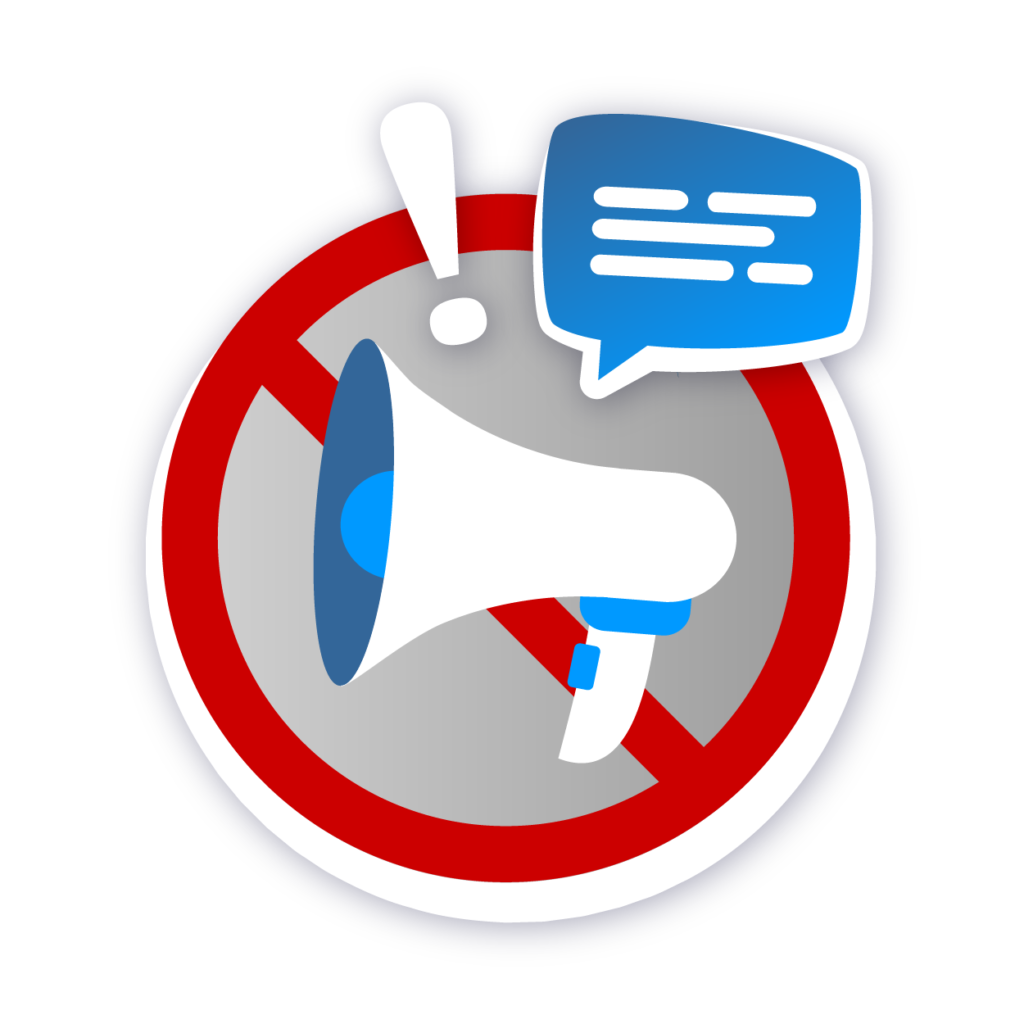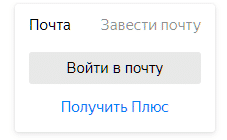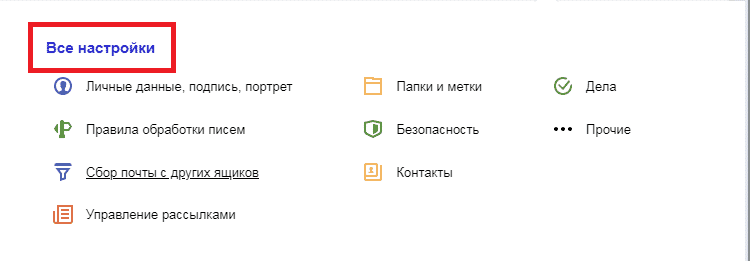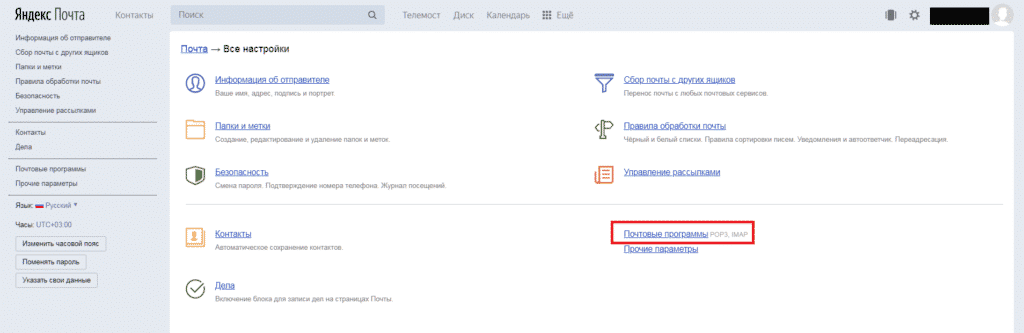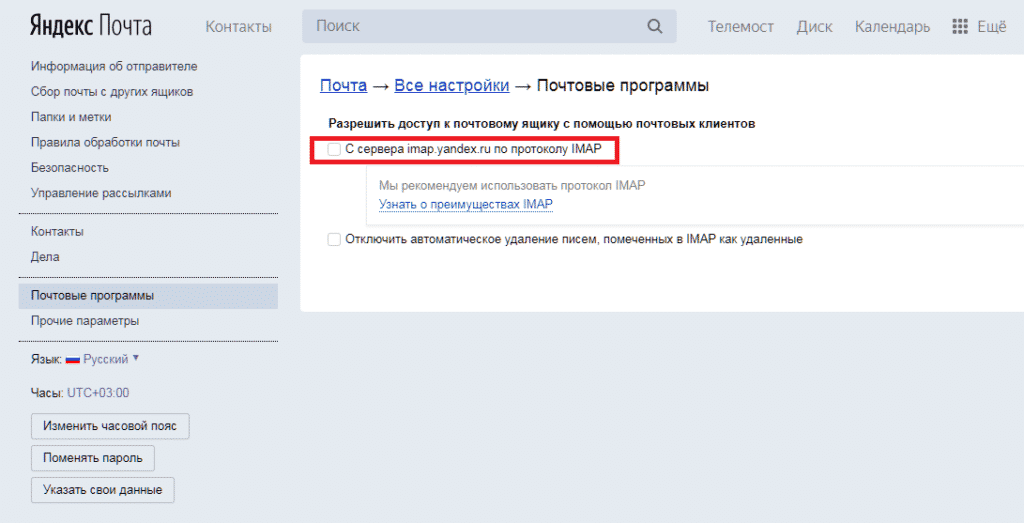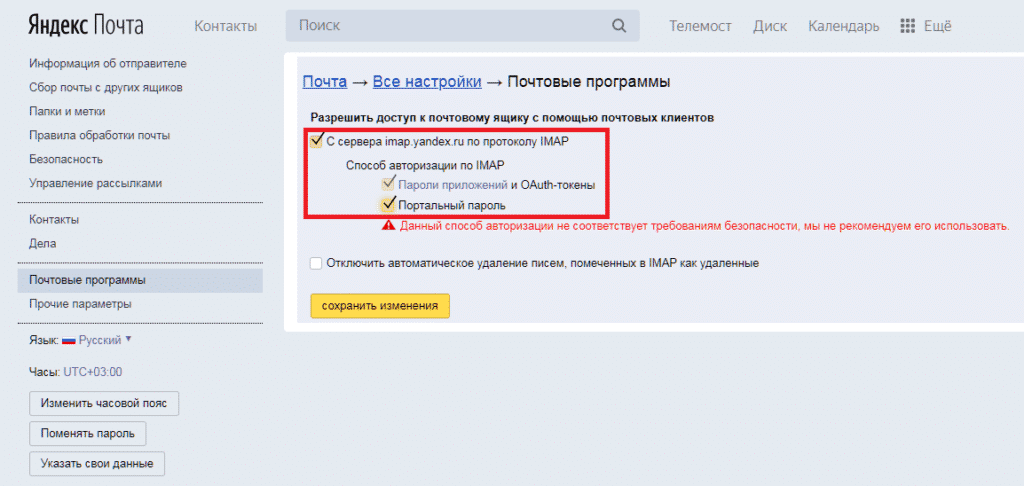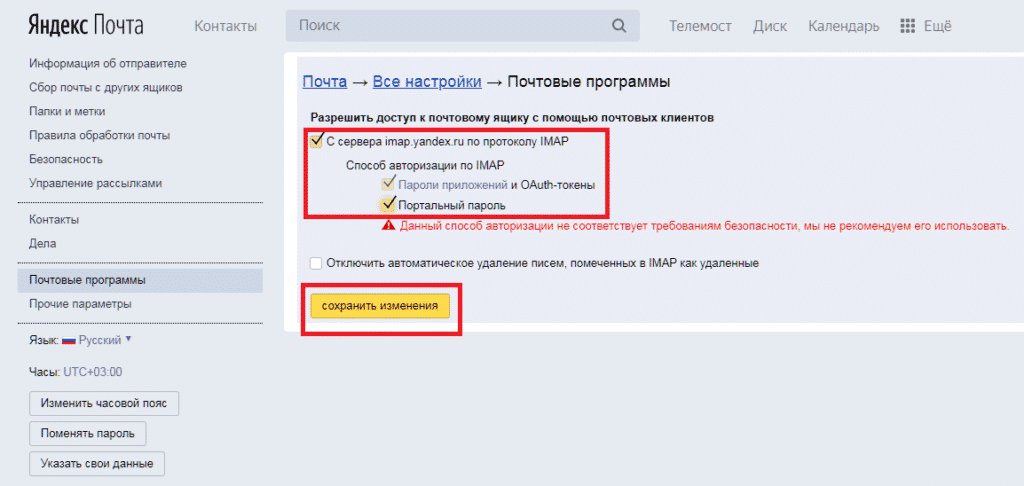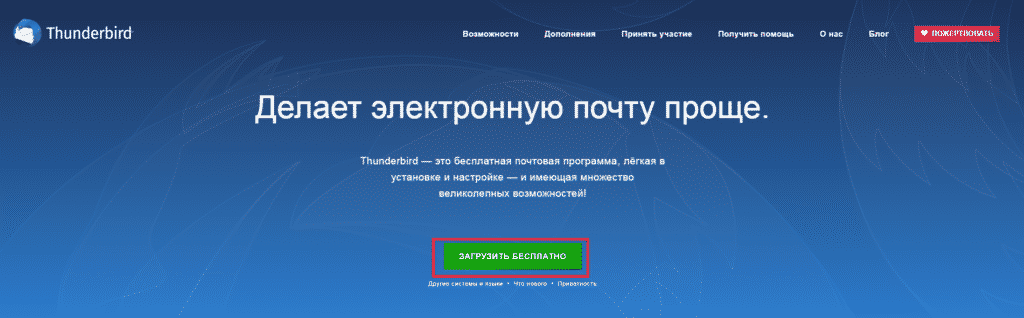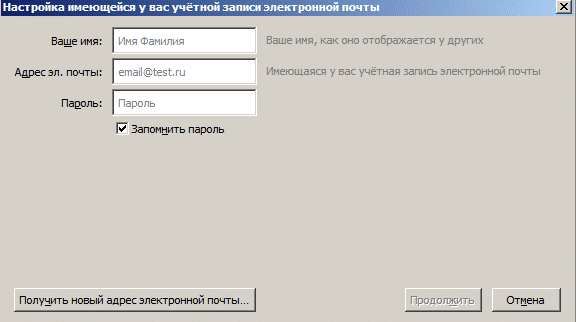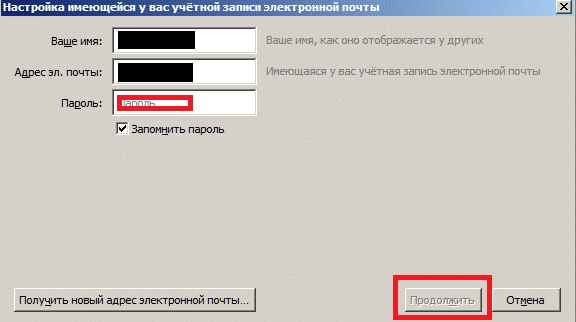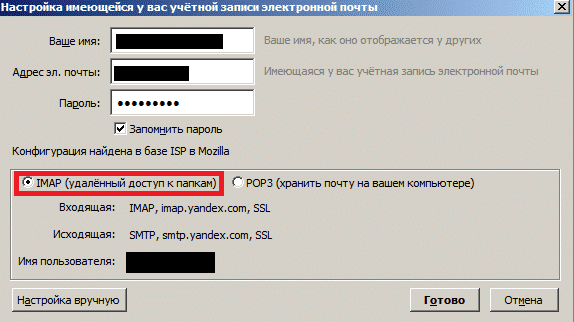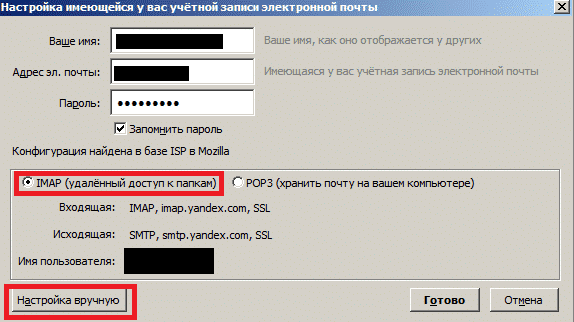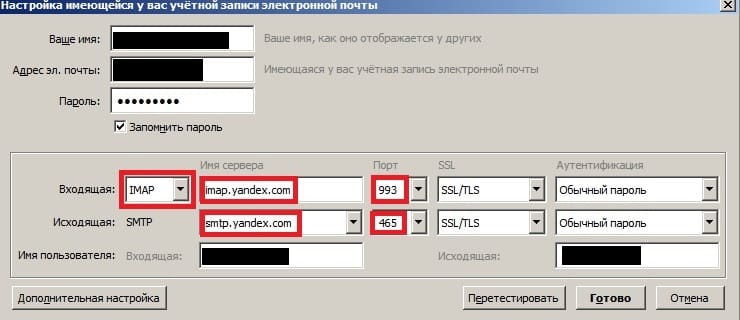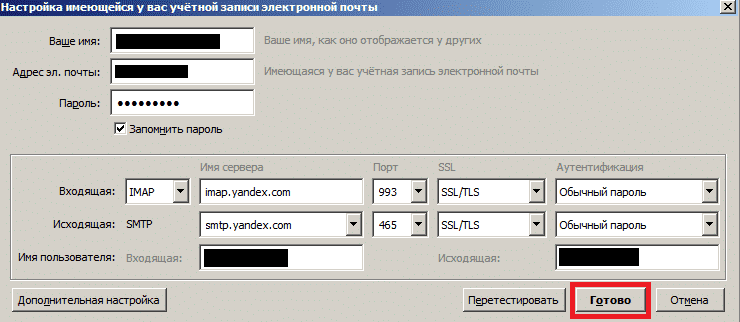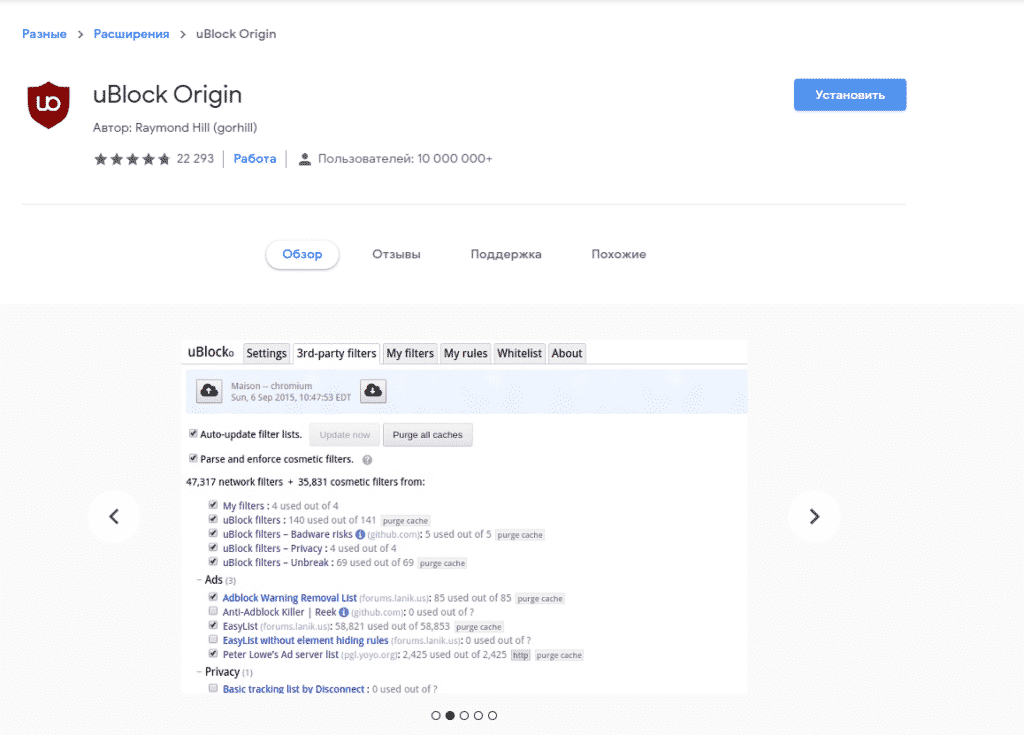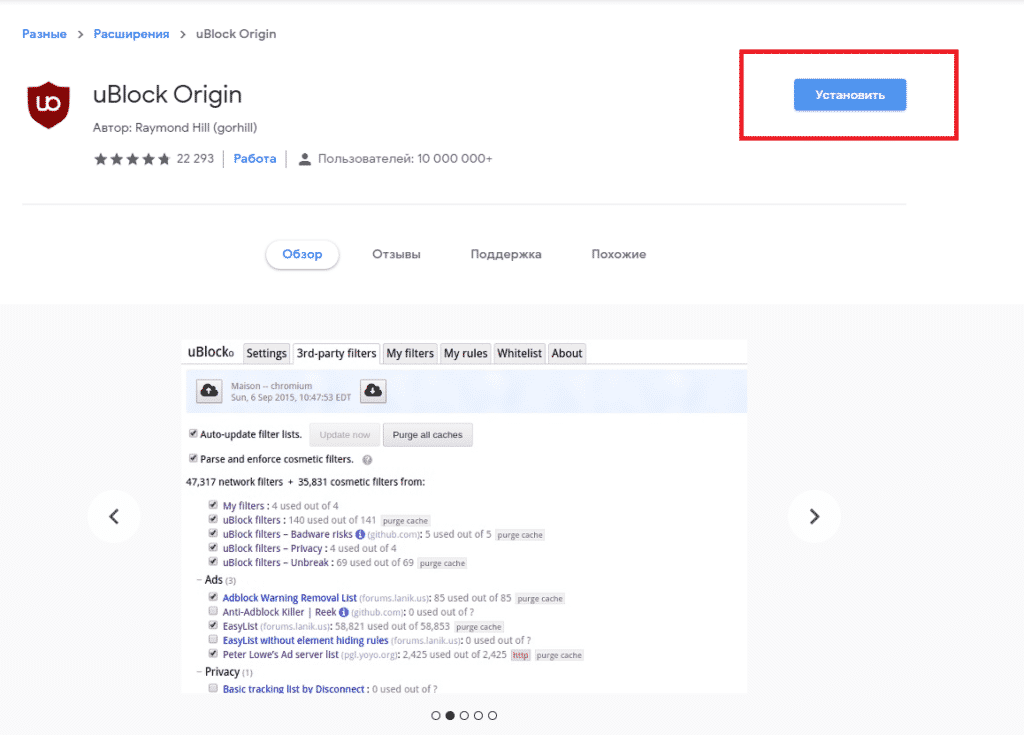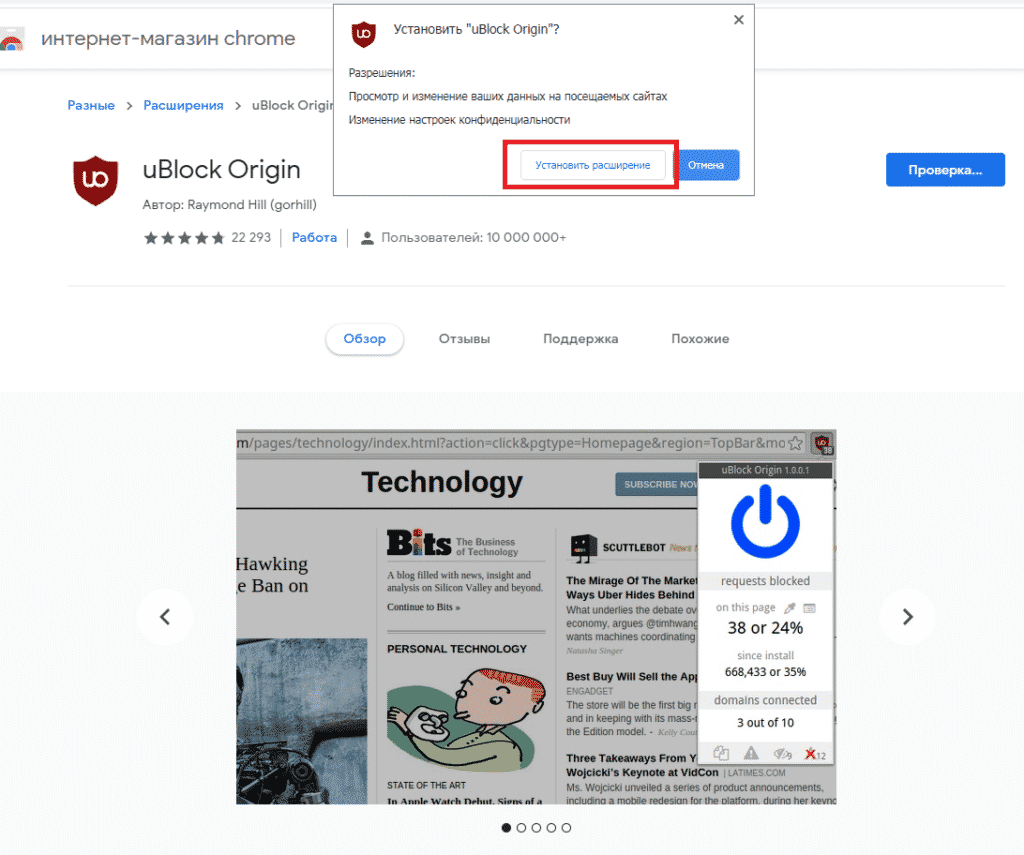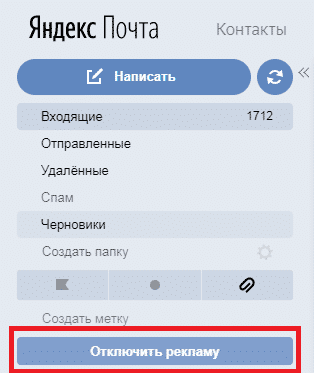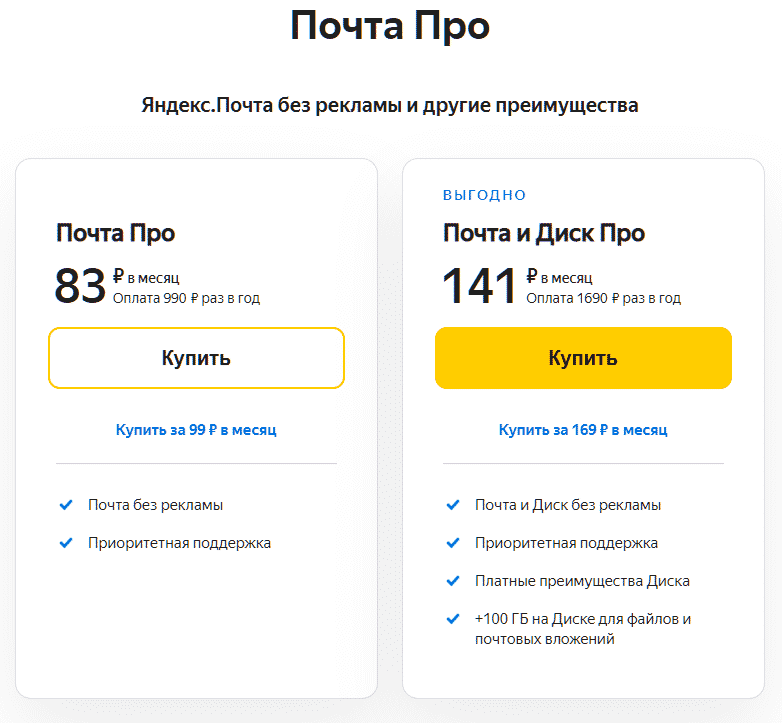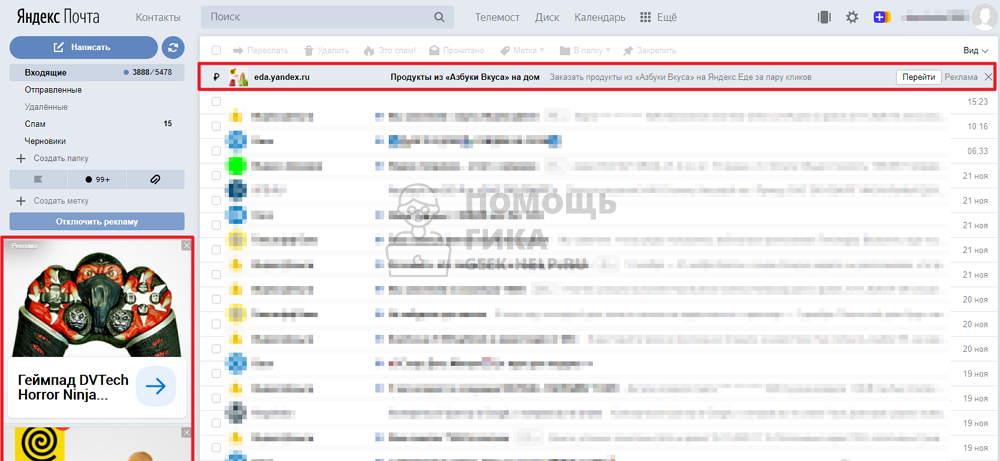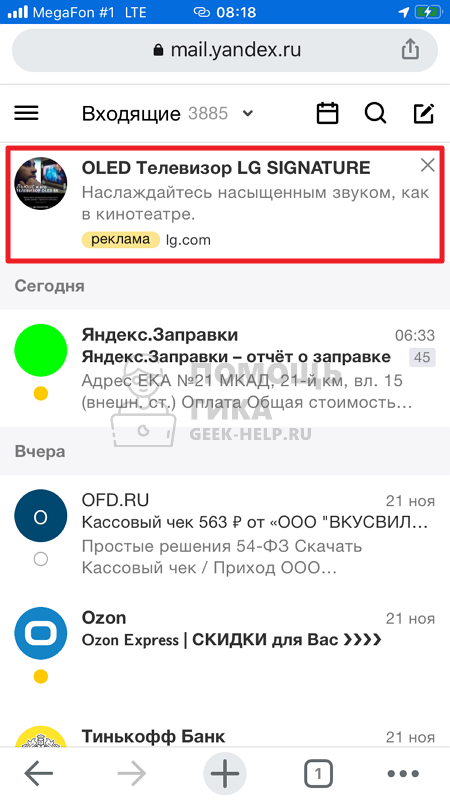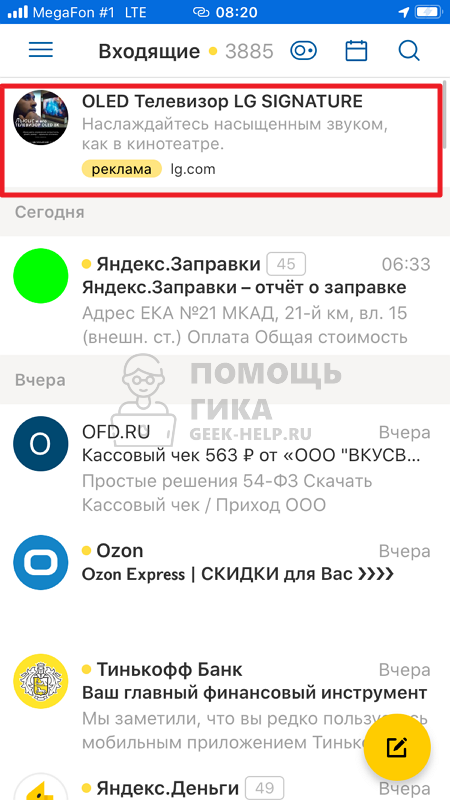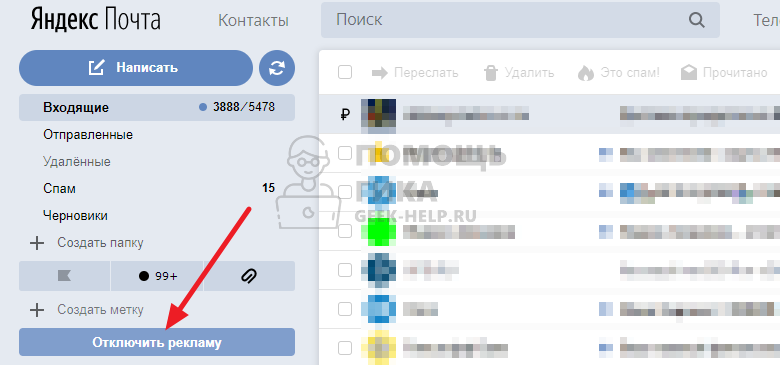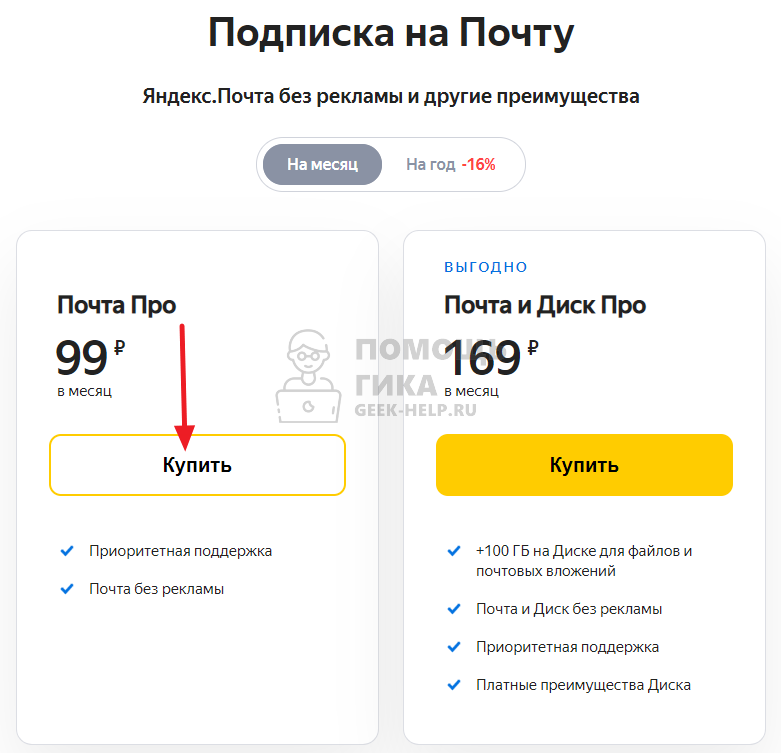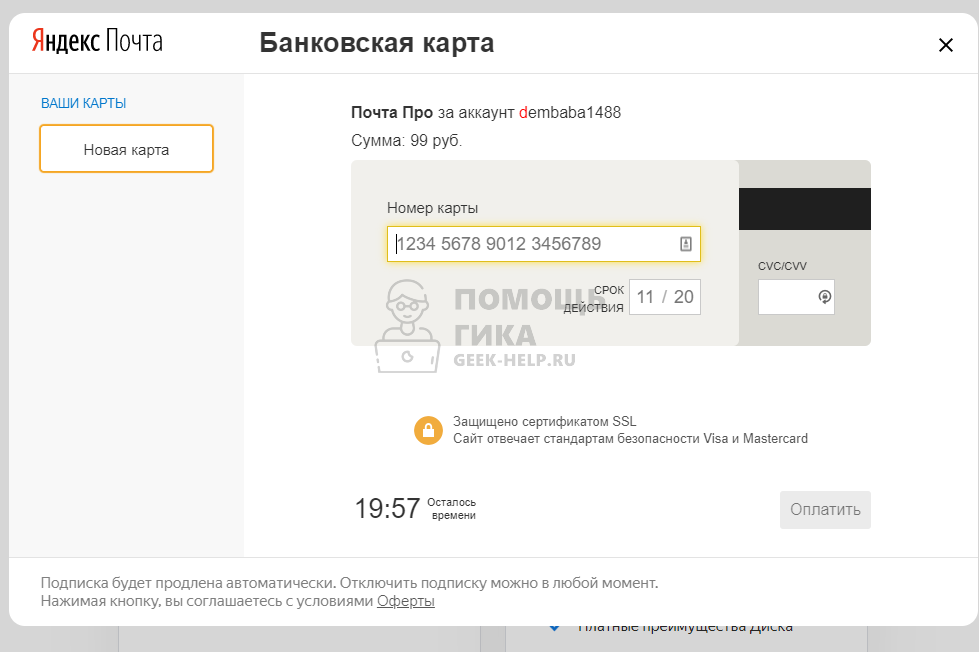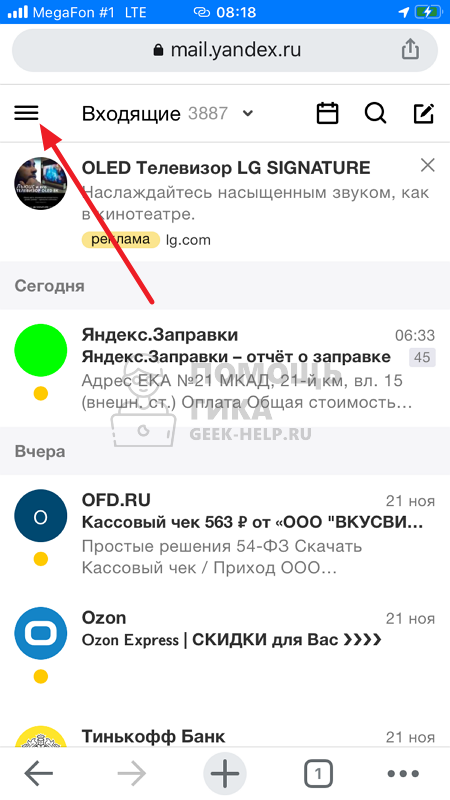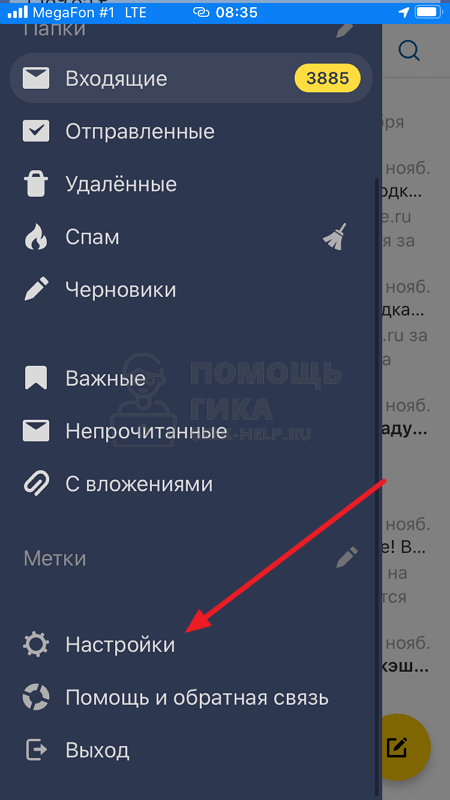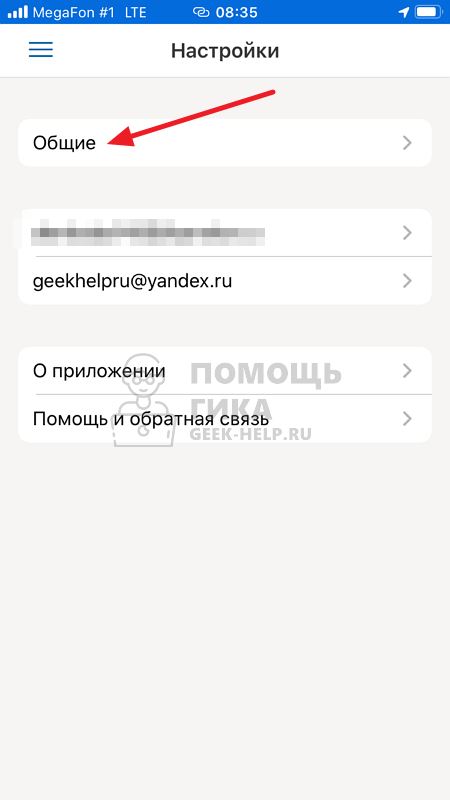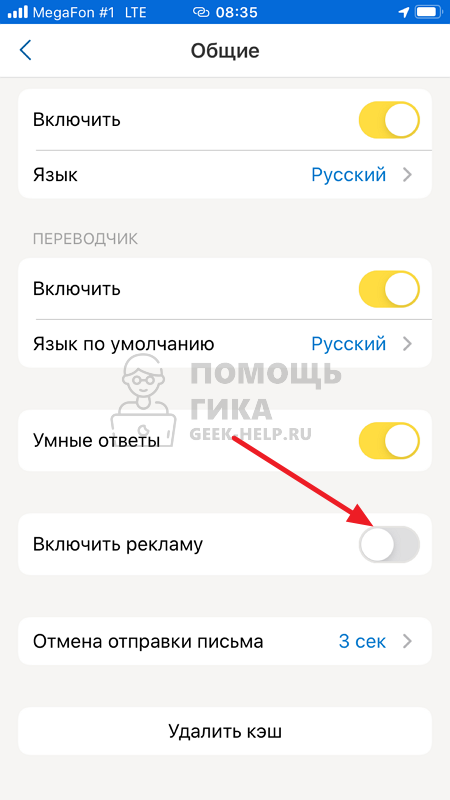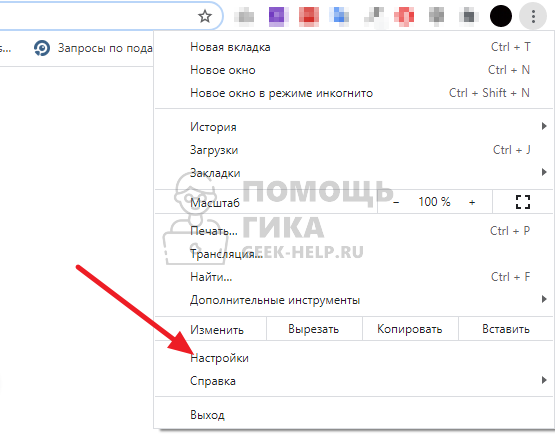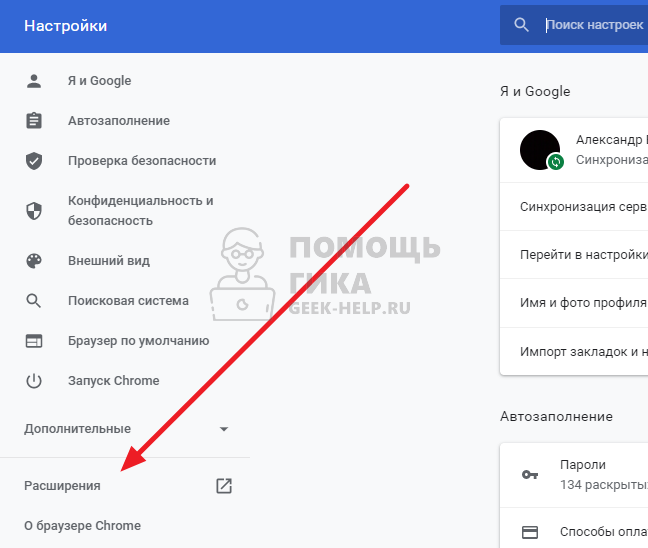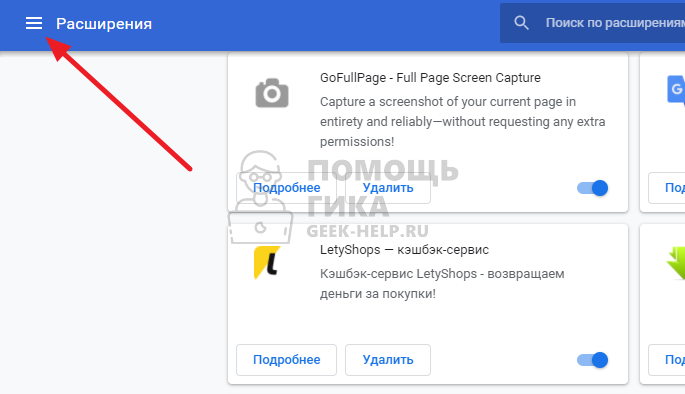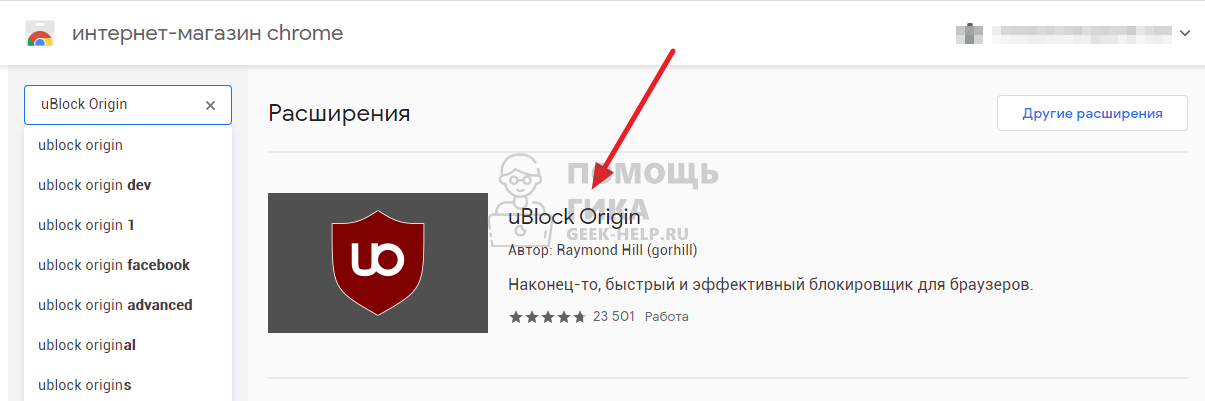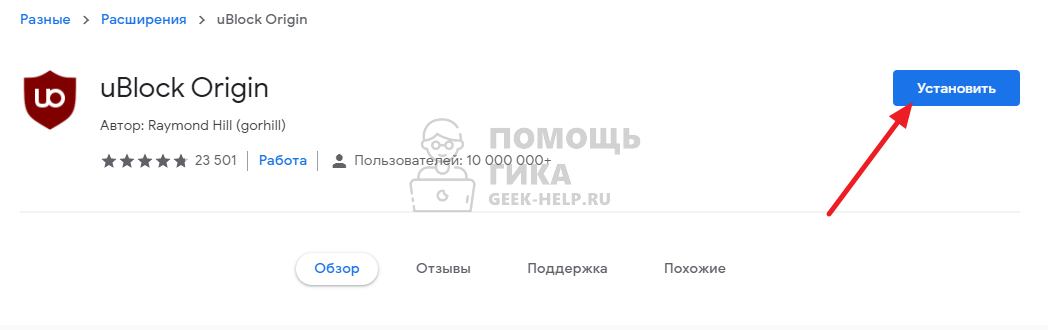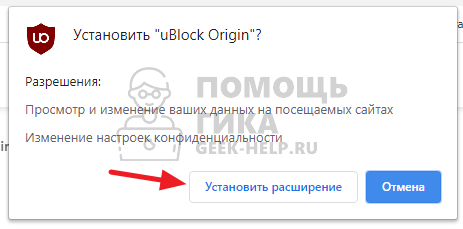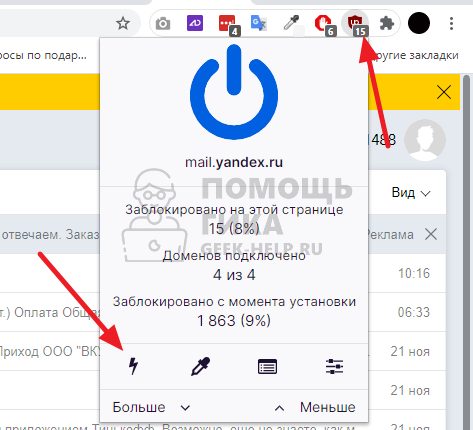скрипты тампермонкей реклама яндекс в почте
Скрипты тампермонкей реклама яндекс в почте
Добрый день! Уважаемые читатели и гости одного из популярных IT блогов на просторах рунета Pyatilistnik.org, В прошлый раз мы с вами смогли отремонтировать кнопку пуск в Windows 10. В сегодняшней публикации мы с вами рассмотрим 100% действенный метод, позволяющий полностью отключить рекламу в сервисах Яндекса, например почте или дзене. Данная проблема стала очень актуальна так как Яндекс уже давно перешел тот барьер, отделяющий небольшое количество рекламных блоков, органично встраиваемых в сайт. Сейчас вся его поисковая выдача забита его рекламой и его сервисами, где вы так же утопаете от нее. Ниже я покажу метод, который буквально за минуту все исправит на вашем компьютере.
Примеры рекламы в Яндекс от которой мы избавимся
Сразу хочу отметить, что данную рекламы вы увидите на 90% русскоязычных сайтов, набивающих ею все возможные места. Вебмастеру абсолютно не важно щелкните вы по ней или нет, ему деньги платят исключительно за ее просмотр. Если пользователь посмотрел рекламу более 3-х секунд, то за это уже идет копеечка, данный формат называется RTB. Теперь вы должны понимать, на сколько жадными будут хозяева сайтов и Яндекс, чтобы пропихнуть рекламу везде и на самые видные места. Вот несколько примеров. Если вы используете почту Яндекса, то в самом верху списка писем вы обнаружите первую рекламу, я выделил ее желтой.
Если же вы промотаете страницу немного вниз, то вы обнаружите 3 совсем не нужных рекламных блока, которые Яндекс вам запихивает. Я понимаю, что это его сервис и нужно зарабатывать деньги, но не нужно же так навязчиво, у Google такого нет.
А вот вам пример рекламных блоков в Яндекс новостях, ну вот согласитесь, что их уж слишком много 7 объявлений на один экран. Вот все это я и хочу вас научить убирать.
Как убрать рекламу в Яндексе навсегда
Теперь переходим непосредственно к самой практике, и отключим рекламу в Яндекс почте, новостях и т.д. Показывать я это буду на примере нескольких браузеров и первым будет Google Chrome. Суть метода заключается в том, что мы будем использовать скрипт, в задачи которого будет выявлять адрес используемого Яндекс сервиса, анализ его кода с последующей блокировкой рекламных блоков.
Google Chrome без рекламы в Яндекс сервисах
Первое, что вы должны сделать для отключения рекламы, это установить специальное расширение в Chrome, которое будет потом выполнять наш скрипт. Расширение называется Tampermonkey. Вот ссылка на установку Tampermonkey.
Нажимаем установить Tampermonkey.
Далее нажимаем «Установить расширение«.
В итоге у вас появится от такой значок от расширения Tampermonkey. С помощью него можно создавать новые скрипты или использовать существующие.
Далее нам нужно установить специальный скрипт. Откройте вот эту ссылку:
Нажимаем кнопку «Установить этот скрипт«
В новом окне Tampermonkey так же нажмите «Установить», вам будет указан источник и описание.
Откроется окно с установкой скрипта, в правом верхнем углу вам нужно будет подтвердить установку «Confirm installation«.
Как видим скрипт установлен успешно и имеется статус «Script installed«.
Теперь давайте проверять помогло ли это убрать рекламу в Яндекс почте. Как видите в самом верху над списком писем, уже нет одного рекламного сообщения.
Теперь промотаем вниз и проверим, что в левом углу так же отсутствуют рекламные блоки, которые бесполезны и не нужны в Яндекс почте.
Теперь для тестирования откроем Яндекс новости и убедимся, что и там навсегда пропала реклама. Теперь вы знаете, запретить рекламу Яндекс в Chrome.
Если захотите по каким-то причинам удалить этот скрипт из Tampermonkey, то это можно сделать из панели управления
Далее находите нужный скрипт и на против него нажимаете значок корзины. После этого у вас вновь будет появляться реклама в сервисах Яндекса.
Как убрать рекламу в браузере Яндекс
Если вы по какой-то причине используете Яндекс браузер, то там полностью избавиться от рекламы можно таким же методом, что и для Google Chrome описанным выше:
Как убрать рекламу Яндекса в браузере Mozilla
Теперь давайте уберем рекламу в Яндекс почте и других сервисах для браузера Mozilla FireFox. Алгоритм тот же. Вы устанавливаете Tampermonkey для Mozilla по ссылке ниже:
Нажимаем добавить Tampermonkey в Firefox.
В правом верхнем углу подтверждаем добавление Tampermonkey в ваш Firefox.
В результате у вас так же появится значок Tampermonkey. Остается поставить скрипт.
Переходим опять по той же ссылке:
Нажимаем «Установить этот скрипт». После чего вы навсегда запретили рекламу Яндекс в вашем Firefox.
Как убрать рекламу в Яндексе на андроиде
Если вы хотите убрать рекламу в Яндекс браузере на Android, то тут то же все просто. Вам необходимо установить приложение AdGuard Content Blocker: Samsung и Яндекс браузер.
Находите AdGuard Content Blocker: Samsung и Яндекс браузера в Play Market и устанавливаете ее.
Далее запускаем приложение. Выбираем в списке браузеров «Yandex Browser» и нажимаем «Настройки«.
Активируем опцию «Adguard Content Blocker»
Должно быть вот так, после чего ваш «AdGuard Content Blocker: Samsung и Яндекс браузер» отключит рекламу в самом Яндекс браузере и на других сайтах, где используется Яндекс директ.
Как отключить рекламу в Яндекс Эфир
У компании Яндекс есть ужаснейший сервис, который они пытаются преподнести, как замену или аналог Youtube, называется он Яндекс Эфир. Где перед любым роликом или трансляцией есть пара рекламных роликов секунд по 30, чтобы от них избавиться вам необходимо проделать описанные выше действия и установить скрипт, а лучше вообще не пользуйтесь этим сервисом.
Как убрать рекламу в Яндекс почте
Почтовый сервис от компании «Яндекс» известен как своими достоинствами, например, бесплатным доменным именем, так и недостатками, особенно рекламой. Навязчивые баннеры мешают просмотру писем и портят впечатление об этом e-mail. Однако существует несколько способов убрать всё лишнее (или большую его часть) из интерфейса. Мы расскажем, как убрать рекламу в Яндекс почте 3 способами.
Почтовый клиент
Реклама не будет вас беспокоить, если вы настроите почтовый клиент. Для этого вы можете выбрать любой подходящий сервис — Outlook, Thunderbird, The Bat! или др. — и протокол. Если вы хотите, чтобы письма хранились на сервере, используйте протокол IMAP, а POP3 позволит хранить вашу почту исключительно на вашем устройстве. Что бы из вышеперечисленного вы ни выбрали, рекламные баннеры вам уже не будут мешать.
Для примера рассмотрим настройку почтового клиента Thunderbird по протоколу IMAP:
Зайдите в свой аккаунт Яндекс Почты. Если вы не были залогинены, введите свои логин и пароль.
Нажмите на знак настроек. Он выглядит как шестерёнка и расположен в верхнем правом углу.
Выберите пункт «Все настройки». Он расположен в верхнем левом углу.
Нажмите «Почтовые программы». Этот пункт расположен справа и внизу.
Отметьте пункт «С сервера по протоколу IMAP». Этот способ рекомендует сам почтовый сервис.
Выберите способ авторизации. Верхний пункт активирован по умолчанию, вы можете только включить или выключить функцию «Портальный пароль». Если вы выбираете её, вам не нужно выполнять дополнительных настроек. В противном случае вам придётся установить пароли для всех приложений, связанных с вашей Яндекс Почтой.
Нажмите кнопку «Сохранить изменения». Она находится внизу.
Установите почтовый клиент на ваше устройство. Зайдите на официальный сайт сервиса, например, www.thunderbird.net, и нажмите на кнопку «Загрузить», а также выполните действия по инструкции во всплывающем окне. Пропустите этот шаг, если у вас уже имеется почтовый клиент.
Запустите почтовый клиент. Дождитесь, пока на экране появится окно для ввода данных.
В настройках имеющейся учётной записи введите свои имя, адрес электронной почты и пароль и нажмите «Продолжить». Обратите внимание! Если вы используете обычный аккаунт Яндекс Почты, в строку адреса вводите только текст до знака @. При наличии Почты для домена вам необходимо ввести полный адрес, включая доменное имя. Вы также можете активировать функцию «Запомнить пароль».
Выберите протокол. Если у вас активирован IMAP в настройках электронной почты, вам необходимо выбрать этот же протокол в почтовом клиенте.
Нажмите «Настройка вручную». Вы можете пропустить этот шаг, нажав «Готово».
В настройках выберите нужные протоколы, порты, а также введите адрес электронной почты. Выполняйте настройку так, как показано на скриншоте. В качестве адресов электронной почты всегда указывайте ваш аккаунт Яндекс Почты, если вам не требуется иное. Вы можете нажать кнопку «Перетестировать», если хотите убедиться в верности введённых вами данных.
Нажмите «Готово». После этого вы сможете просматривать письма в своём почтовом клиенте без рекламы.
Блокировщик рекламы
Избавиться от баннеров помогает такой инструмент, как блокировщик рекламы. О его пользе и назначении, а также причинах, по которым он может не работать, вы узнаете в других статьях, здесь же скажем, что он не требует от пользователя никаких дополнительных действий. Иными словами, если у вас установлен блокировщик рекламы, в Яндекс. Почте её, скорее всего, не будет.
Чтобы добавить расширение в ваш браузер, нужно:
Зайти в магазин плагинов браузера. Или набрать название блокировщика рекламы в поисковой строке браузера.
Нажать на кнопку «Установить». В нашем примере (Chrome) она находится в правом верхнем углу.
Нажать на кнопку «Установить расширение». Она появится в выпадающем окне.
Почта Про
До недавнего времени в настройках Яндекс.Почты была возможность совершенно бесплатно отключить показ рекламы на месяц. Однако с апреля 2020 года компания начала отключать такую функцию у пользователей. В качестве альтернативы сервис предлагает платную версию электронной почты. Самый дешёвый тариф — Почта Про — обойдётся в 83 рубля в месяц.
До недавнего времени в настройках Яндекс.Почты была возможность совершенно бесплатно отключить показ рекламы на месяц. Теперь функция является платной.
Войти в свой аккаунт Яндекс.Почты. Если вы не были залогинены в нём, необходимо ввести свои электронную почту и пароль.
Нажать на кнопку «Отключить рекламу». Она расположена слева, под списком папок.
Нажать на кнопку «Купить» в одном из тарифов. На выбор предлагаются два варианта.
Напоследок: так как убрать рекламу в Яндекс почте?
Если вы хотите избавиться от баннеров в своём почтовом аккаунте, советуем воспользоваться одним из перечисленных нами способов. Подробнее о плюсах и минусах Яндекс.Почты вы можете узнать в нашем обзоре. Мы также поможем вам выбрать другой сервис.
Вам также могут быть интересны эти статьи:
Как включить видеозвонки в Телеграм
Как пользоваться менеджером паролей?
Такие программы, как менеджеры паролей, позволяют легко управлять своими данными. Кроме того, они помогают не забыть важную информацию. Но как пользоваться менеджером паролей? Об этом мы расскажем в нашей статье. Отметим, что в качестве примера мы взяли бесплатную версию сервиса LastPass, однако у всех подобных программ схожий принцип работы.
Безопасная почта: как проверить свой e-mail
Вы уверены, что вашу электронную почту никогда не взламывали? Если вы думаете, что в этих случаях вам обязательно присылают сообщение о блокировке или звонят друзья, которым приходит спам от вашего имени, вы ошибаетесь. Нередко об утечке информации становится известно спустя много времени. Если вам нужна безопасная почта, советуем время от времени проверять её так, как описано в нашей инструкции.
Как убрать рекламу в Яндекс Почте
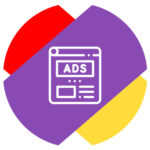
Но некоторым пользователям Яндекс Почты реклама может сильно мешать работать. В таком случае есть возможность ее отключить. В этой статье рассмотрим способы убрать рекламу в Яндекс Почте.
Где показывается реклама в Яндекс Почте
В почте Яндекс есть два основных места, где размещается реклама в версии для компьютеров:
В мобильной версии Яндекс Почты в браузере рекламные блоки встраиваются напрямую в ленту. Один расположен сверху, над всем списком писем, а другие прямо в ленте других сообщений.
В приложении Яндекс Почта основной рекламный блок находится сверху над списком писем.
Как убрать рекламу в Яндекс Почте
Есть несколько способов избавиться от навязчивой рекламы в Яндекс Почте. Мы рассмотрим три из них — отключение рекламы в версии почтового клиента для компьютеров, в приложении Яндекс Почта и на всех платформах.
Как убрать рекламу в Яндекс Почте на всех платформах
Сама компания Яндекс предлагает решение для пользователей, которых отвлекает навязчивая реклама в почте. Можно заплатить определенную сумму (от 99 рублей в месяц), чтобы отключить рекламу для аккаунта на всех устройствах.
Чтобы это сделать, нажмите на кнопку “Отключить рекламу”, которая находится под списком папок в аккаунте Яндекс Почты.
Далее выберите нужный тариф. Оба они полностью отключают рекламу, но более дорогой предлагает также дополнительные привилегии на Яндекс Диске.
Введите номер карты и оплатите покупку.
После оплаты подписки во всех версиях Яндекс Почты, где вы используете аккаунт с оплаченной подпиской, будет отключена реклама.
Как убрать рекламу в приложении Яндекс Почты на телефоне
Многие пользователи приложения Яндекс Почта на телефоне даже не знают, что есть возможность бесплатно отключить показ рекламы. Делается это прямо в настройках приложения. Нужно вызвать основное меню, нажав на три полоски в левом верхнем углу.
Далее выбрать пункт “Настройки”.
Перейти в раздел “Общие”.
Пролистать вниз и деактивировать переключатель у пункта “Включить рекламу”.
После этого реклама не будет показываться в приложении.
Как убрать рекламу в Яндекс Почте на компьютере
Способ для компьютеров, который мы рассмотрим здесь для отключения рекламы — это использование расширения для браузера.
Установите расширение из магазина расширений для браузера. В случае с Google Chrome, надо нажать на значок меню в правом верхнем углу браузера и перейти в пункт “Настройки”.
В левом меню нажмите на пункт “Расширения”.
Нажмите слева вверху на меню расширений.
И выберите “Открыть интернет-магазин Chrome”.
Теперь необходимо найти расширение uBlock Origin — сделайте это используя поиск.
Установите расширение, нажав на соответствующую кнопку.
А после подтвердите установку расширения.
После этого расширение будет установлено и сразу начнет работать. Реклама перестанет отображаться на странице Яндекс Почты в браузере с компьютера.
Как убрать рекламную строку в Яндекс Почте
Отдельно отметим, что если блокировка рекламы не срабатывает, но рекламный блок мешает, например, чтобы сделать скриншот, можно использовать функцию затирания элементов от uBlock Origin. Нажмите на значок расширения на панели браузера и выберите опцию “Затирание элементов”.
Наведите на рекламный блок — он подсветится.
Как убрать рекламу в яндекс почте бесплатно?
В данной статье, вы узнаете как можно официальным способом отключить рекламу в яндекс почте которая находится в самом верху писем, а также с левой стороны стороны экрана.
Сегодня я хочу поведать как бесплатно воспользоваться сервисом Почта ПРО от яндекса в которой основная услуга это отключение рекламы в почтовом сервисе Яндекс почты!
Введение
Ни для кого не секрет, но в последнее время Яндекс настолько агрессивно стал вставлять свою рекламу в чего только можно и нельзя, что нам обычным пользователям которые не хотят идти на поводу монополиста который может вытворят что хочет и ему никто не указ поможет только смекалка и полезные советы от nibbl ) (кстати рекомендую Вам посмотреть новую статью в которой я тоже показываю как отключить рекламу в почте майл.ру )
Сегодня я расскажу как отключить рекламу в Яндекс почте, но для начала давайте рассмотрим же это такое
Официальное отключение рекламы в яндекс почте
не так давно в яндексе появилась кнопка Отключить рекламу под папками писем
при клике на которую переходим на страницу где нам предлагается на выбор два тарифа на выбор
при пересчете на год эта сумма достаточно большая для меня потому как я не считаю что ради одной рекламы сверху писем хоть она и выглядит очень вызывающе и я уверен на нее многие кликают стоит тратить в год порядка тысячи рублей! На эти деньги я лучше прикуплю себе акций которые хотя бы принесут мне какую то прибыль!
Далее что очень не нравится, если я выступаю рекламодателем и моя реклама начинает так показываться людям, то это не только раздражает, но и вызывает большое кол-во нулевых переходов только от того что какая то бабушка или дедушка кликают в почте на первое как они думают письмо и это приводит в сливу моего рекламного бюджета и минимальной отбивки самой рекламной компании, для яндекса же это только в плюс, переход был и комиссию он свою забрал, а то что это нулевой переход их не волнует!
Как отключить яндекс рекламу в почте бесплатно?
Ну вот мы и подошли к самому сокровенному! Сейчас вы познаете дзен и научитесь не только отключать рекламу на яндекс почте, но и вообще на любом сайте)
в данном примере мы будем рассматривать как отключить рекламы в популярных браузерах:
Отключить рекламу в Яндекс браузере
Как это не парадоксально, но при установки Яндекс браузера он уже по умолчанию содержит в себе инструмент с помощью которого мы и будем блокировать рекламу в этом же яндекс браузере)))
Отключить рекламу в Гугл хроме
Чтобы отключить рекламу я Гугл Хром и Мозиле помимо того, что мы делали по шагам выше, нам необходимо установить в гугл хроме приложение Adguard, и после все тоже самое что и было выше